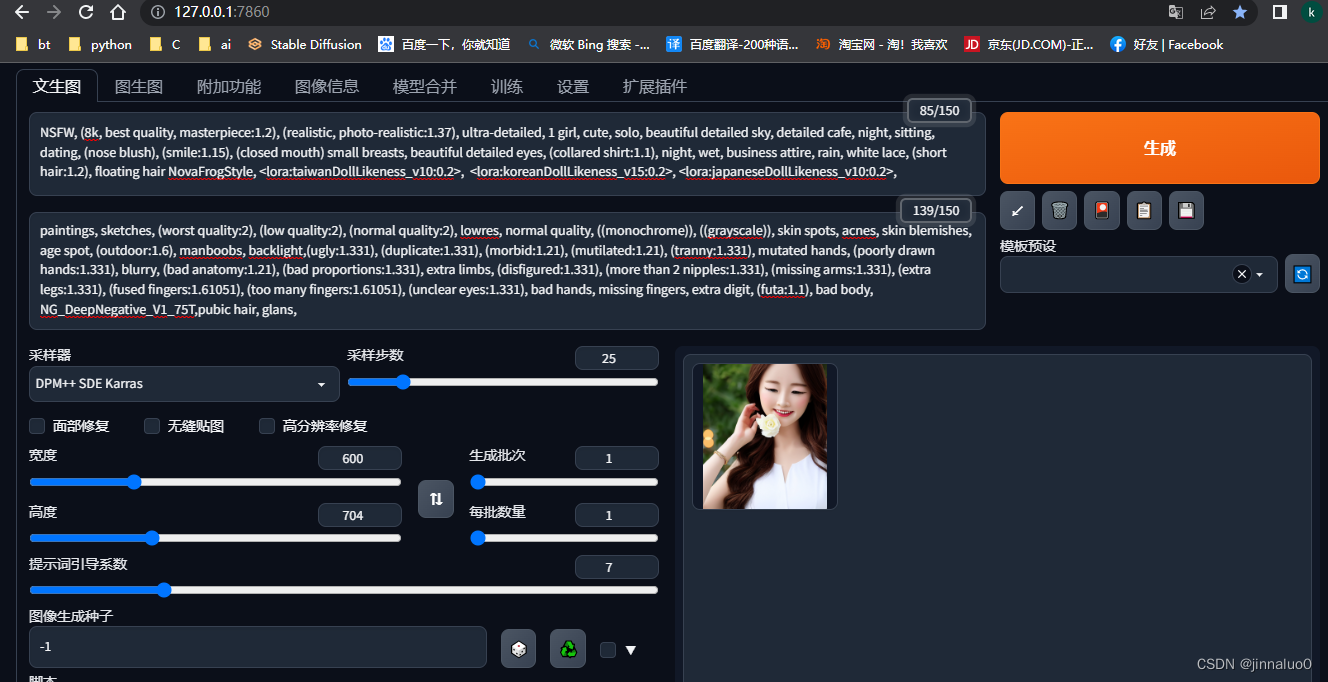- 12024年前端开发趋势的 6 个框架_前端框架2024
- 2全自动封箱机的工作原理:科技与效率的完美结合
- 3入门NLP-3-基于机器学习的文本分类_nlp文本表示可以分为基于技术的传统方法
- 4Elasticsearch基础篇(七):分片大小修改和路由分配规则_es的路由规则
- 5关于研究生发论文的一些事
- 6多模态学习的数据增强与预处理:提升算法性能的关键技术
- 7开源项目Ruoyi-Flowable-plus逆向学习视频教程配套文档
- 8如何借助API实现自动化商品采集商品,自营商城选品上货搜索无货源模式
- 9Pytext支持分布式训练,Facebook AI基于PyTorch的NLP框架,简化部署流程
- 10插件化篇 - 插件化技术实现原理
stable diffusion安装踩坑_torch is not able to use gpu; add --skip-torch-cud
赞
踩
#本文为个人安装stable diffusion踩坑日志,内容比较凌乱,参考价值不大。
#踩坑花了三天时间
#Q:491516541
环境:笔记本 win10,12G内存,GTX850m(2G显存)
#准备工作:
安装Python 3.10.10
安装git 参考教程https://blog.csdn.net/qq_38952352/article/details/127656385
#安装stable diffusion参考教程 :
https://blog.csdn.net/weixin_44724619/article/details/129308657
https://blog.csdn.net/qq_44232564/article/details/129316829
https://www.bilibili.com/read/cv22604427
https://www.bilibili.com/read/cv22614127
#知识:
安装过程中,如果想要重试,可以删除VENV文件夹后重试。
升级pip的命令:python.exe -m pip install --upgrade pip
4G显存可以生成 512*512的图片,6G显存可以生成 576*1280的图片,8G显存可以生成768x2048(准2K) P104 8G 使用 Novelai 模型,最大能生成 1600x1600 的图
查看CUDA版本:nvidia-smi
#修改pip镜象
#修改为阿里云镜象
pip config set global.index-url http://mirrors.aliyun.com/pypi/simple/
pip config set install.trusted-host mirrors.aliyun.com
#修改为官方站
pip config set global.index-url https://pypi.org/simple
#报错1:AssertionError: Torch is not able to use GPU; add --skip-torch-cuda-test to COMMANDLINE_ARGS variable to disable this check
#解决:
修改webui.bat,在set ERROR_REPORTING=FALSE后面添加一行:
set COMMANDLINE_ARGS= --lowvram --precision full --no-half --skip-torch-cuda-test
#注:后面我又把这行注释掉了,一样能用GPU生成图片,不知为什么
#报错2:执行git clone相关命令时,报错类似“Connection was reset”
#解决:
#1 将github.com添加到hosts
#1.1通过这个网址查找到IPhttps://www.ipaddress.com/site/github.com
#1.2找到C:\Windows\System32\drivers\etc\hosts文件,添加一行:140.82.112.3 github.com
#2刷新到DNS,CMD下执行:ipconfig/flushdns
#3CMD下执行这两个命令
git init
git remote add origin https://github.com/
#找个文件夹,找个命令测试一下git clone https://github.com/TencentARC/GFPGAN.git
#可能出错的命令,需要在cmd窗口单独执行,若一次不成功,有可能需要执行多次,以下这些命令是从执行webui.bat时的错误日志中提取出来的:
E:\project\stable_diffusion\stable-diffusion-webui-master\venv\Scripts\python.exe -m pip install git+https://github.com/mlfoundations/open_clip.git@bb6e834e9c70d9c27d0dc3ecedeebeaeb1ffad6b --prefer-binary
git clone https://github.com/CompVis/taming-transformers.git E:\project\stable_diffusion\stable-diffusion-webui-master\repositories\taming-transformers
git -C E:\project\stable_diffusion\stable-diffusion-webui-master\repositories\taming-transformers fetch
git clone https://github.com/crowsonkb/k-diffusion.git E:\project\stable_diffusion\stable-diffusion-webui-master\repositories\k-diffusion
git -C E:\project\stable_diffusion\stable-diffusion-webui-master\repositories\k-diffusion fetch
git clone https://github.com/salesforce/BLIP.git E:\project\stable_diffusion\stable-diffusion-webui-master\repositories\BLIP"
#注:这是很麻烦的一种错误,花了两天时间,用了各种方法,反复测试,才通过
#报错3:安装时出现类似gradio==3.23时换aliyun云镜象
#报错4:提示信息忘了,大概是下载model时报错,可以手工下载文件v1-5-pruned-emaonly.safetensors(大约4G)后放到stable-diffusion-webui-master\models\Stable-diffusion目录下
解决:
#1.使用迅雷下载https://huggingface.co/runwayml/stable-diffusion-v1-5/resolve/main/v1-5-pruned-emaonly.safetensors
#2.百度网盘下载:https://pan.baidu.com/s/1p7tvgXlHPjr59d_0JTicjw 提取码:wifx 作者:Cynika https://www.bilibili.com/read/cv19880721 出处:bilibili
至此,安装已经成功了,启动运行webui.bat(安装时是这个文件,启动服务仍是这个文件)时,后台出现提示:
Running on local URL: http://127.0.0.1:7860
用浏览器打开这个链接,就可以出个图试试了。
中间还遇到了好多个问题,查了好多个网页来解决错误,但随查随解决,过程忘了记录了。
#报错5:启动webui.batNo module 'xformers'. Proceeding without it.
#分析:这个不是错误,没有xformers不影响运行,但有xformers能提高出图效率,似乎也能影响出图质量。
#解决:
webui.bat文件中添加一行:set COMMANDLINE_ARGS=--xformers
直接安装 pip install -v xformers==0.0.16
#注:此前参考教程https://blog.csdn.net/watson2017/article/details/129358022花了一天时间,安装的是xformers 0.0.18+c7cf593.d20230401,虽然xformers也正常安装上了,但出图最后一刻图片显示不出来,后台报错xFormers wasn't build with CUDA support。虽然走了弯路,在这个过程中学到了不少知识。
机器配置太低,出一张图大约需要5~10分钟,而且尺寸不能调太大,否则后台会报内存不足的错误,贴一张内容还算正常的图:
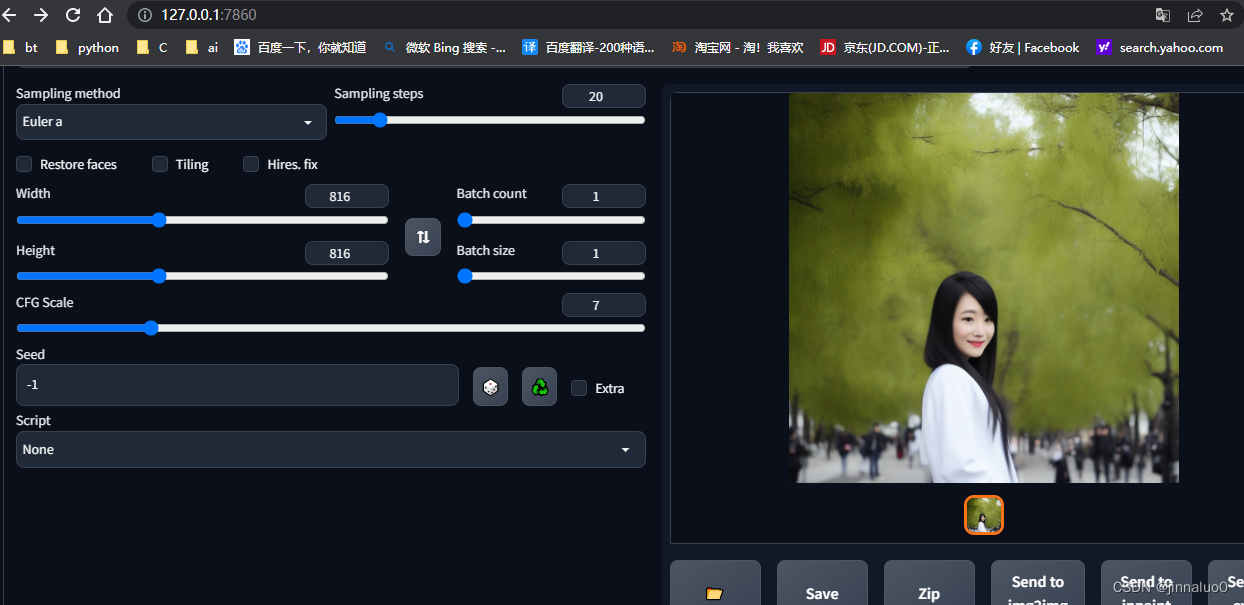
汉化
1.在任意目录下使用`git clone https://github.com/VinsonLaro/stable-diffusion-webui-chinese`
2.进入下载好的文件夹,把"localizations"文件夹内的"Chinese-All.json"和"Chinese-English.json"复制到"stable-diffusion-webui\localizations"目录下
3.点击"Settings",左侧点击"User interface"界面,在界面里最下方的"Localization (requires restart)",选择"Chinese-All"或者"Chinese-English"
4.点击界面最上方的黄色按钮"Apply settings",再点击右侧的"Reload UI"即可完成汉化
效果如下图: